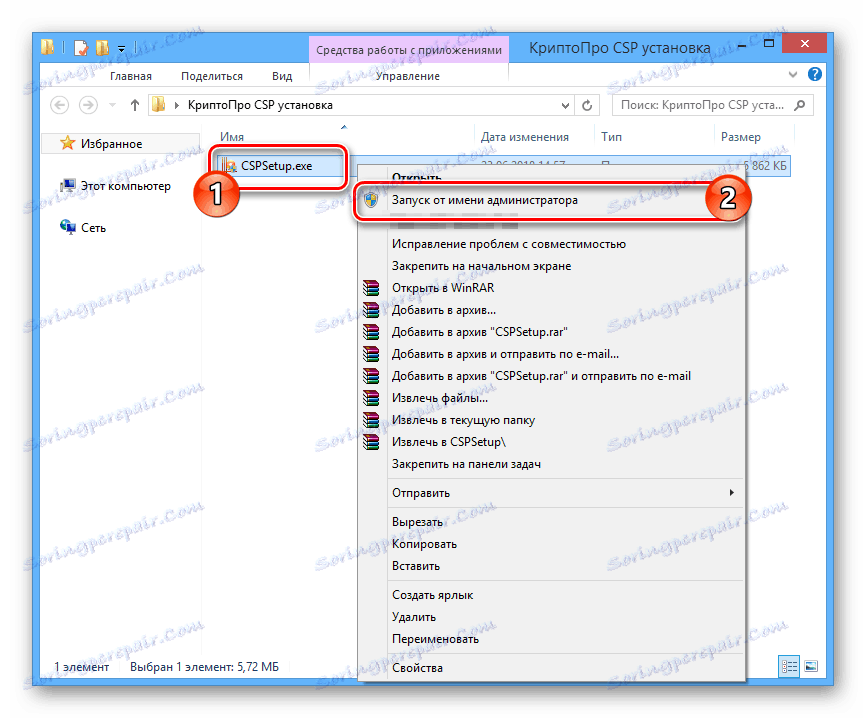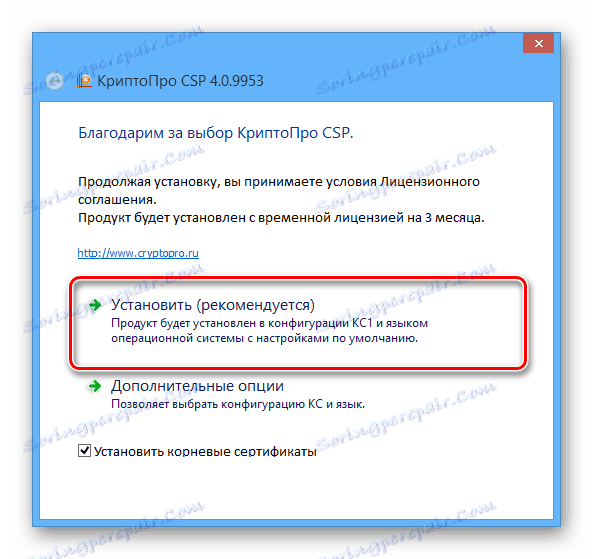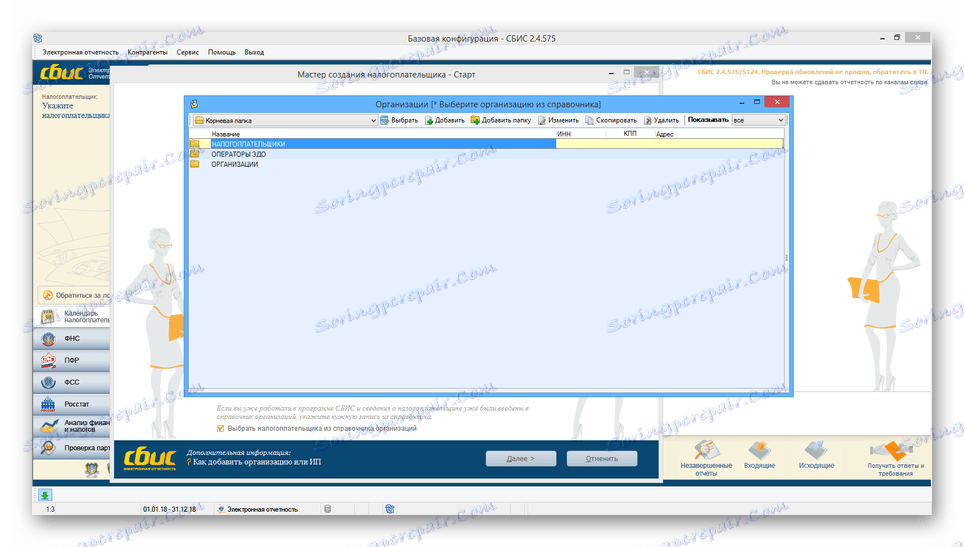Přenos SBiS do jiného počítače
Proces přenosu SBiS do nového počítače by měl být prováděn pouze tehdy, když je to naprosto nezbytné, protože postup může být velmi namáhavý. Navíc k nezávislému přenosu softwaru můžete využít pomoc odborníků.
Přenos SBiS do nového počítače
Opatření popsaná v průběhu dalšího pokynu se doporučuje provést pouze tehdy, pokud máte dostatečné zkušenosti s prací na SBiS. V opačném případě je lepší upustit od nezávislého převodu, aby se zabránilo ztrátě informací o plátcích a výkaznictví.
Krok 1: Příprava
Postup přípravy dat pro přenos obsahuje několik jednoduchých kroků.
- V nabídce Start otevřete ovládací panel a najděte nástroj pro šifrování nainstalovaný v počítači. V budoucnu na novém počítači musíte nainstalovat příslušný software ze seznamu:
- Kromě verze SKZI si také pamatujete a ještě lépe zapište sériové číslo. Najdete jej prostřednictvím vlastností kryptografického nástroje na kartě Obecné v řádku Sériové číslo .
- Předem zkontrolujte, zda máte k dispozici elektronický podpis plátce. Musí být zkopírován na vyměnitelné médium z online služby nebo z programu SBiS.
- Ve starém počítači přejděte do složky s nainstalovaným elektronickým hlášením a otevřete "Vlastnosti " adresáře "db" . Místní disk v novém počítači musí mít dostatek volného místa pro migraci této oddílů.
- Zvýrazněte složku "db" v kořenovém adresáři VAS a zkopírujte jej na vyměnitelné médium.
Poznámka: Neodstraňujte systém elektronického hlášení ze starého počítače, dokud si nejste jisti, že SBIS je plně funkční na novém pracovišti.
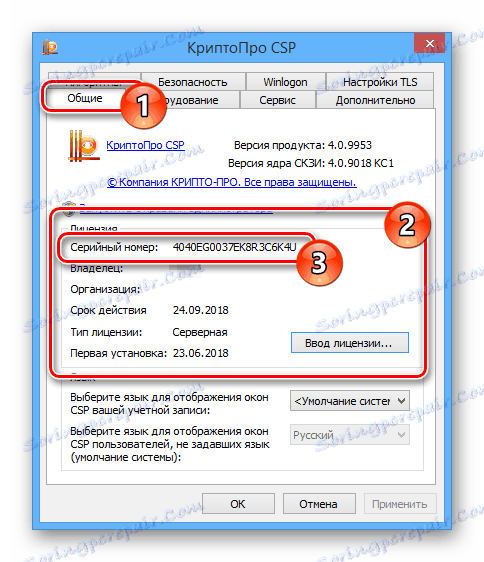
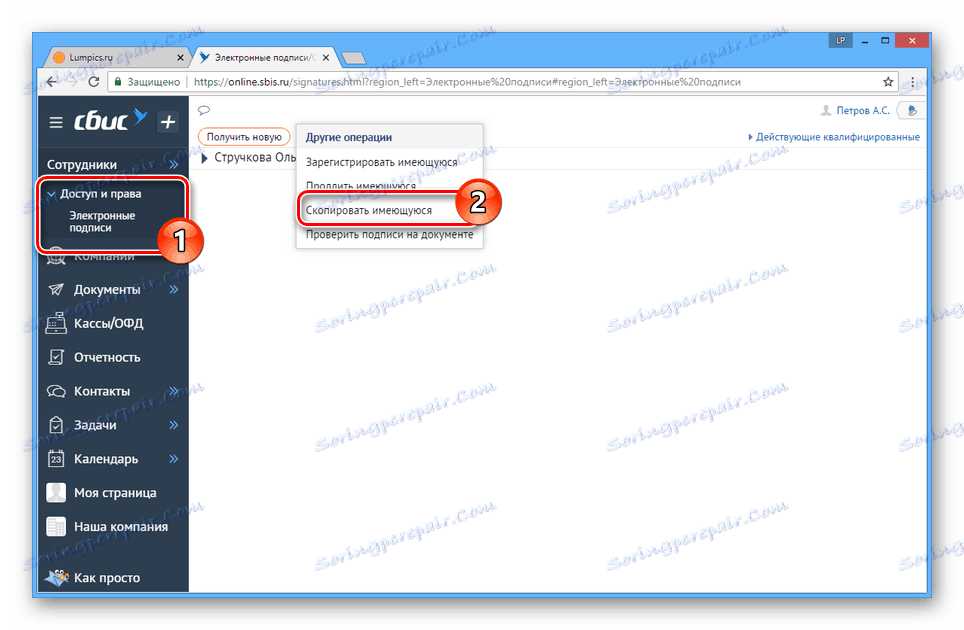
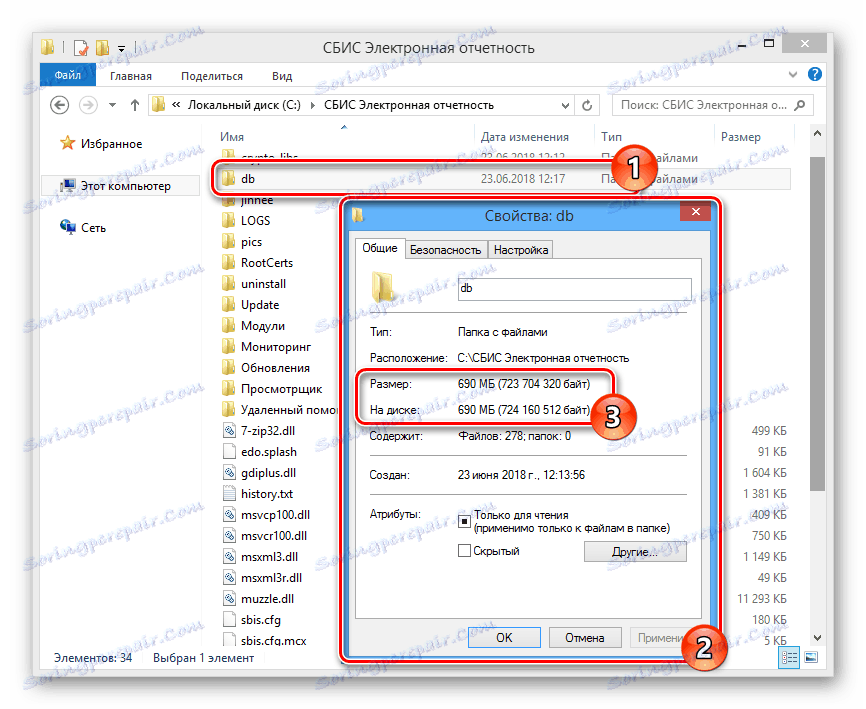
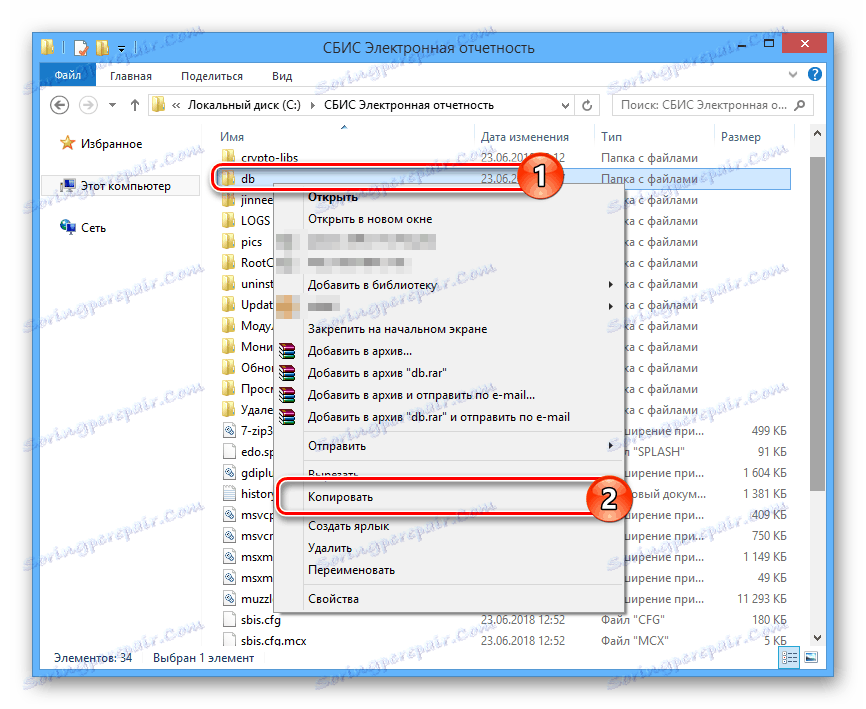
Pokud jsou činnosti, které jsme zasáhly, z nějakého důvodu nepochopitelné, kontaktujte nás prosím v komentářích.
Krok 2: Instalace
Po přípravě dat pro přenos a následné použití SBiS můžete začít program instalovat na nové pracoviště.
Přejděte na oficiální stránku SBiS
- Otevřete stránku s distribucemi SBIS pomocí odkazu, který nám poskytneme, a stáhněte si jednu z verzí. V takovém případě by stáhnutá verze programu měla odpovídat verzi, která byla nainstalována ve starém počítači.
- Spusťte instalační soubor "sbis-setup-edo.exe" jako správce a postupujte podle pokynů v instalační proceduře.
- V závěrečné fázi instalace odmítněte program spustit automaticky.
- Přejděte do složky s adresou SBiS a odstraňte adresář "db" otevřením pravého tlačítka myši a výběrem příslušné položky.
- Na dříve připraveném vyměnitelném médiu zkopírujte složku se stejným názvem a umístěte do adresáře VAS v počítači. Totéž lze provést bez vymazání standardní složky potvrzením postupu sloučení a nahrazení souboru.
- Nainstalujte přesně stejný kryptografický nástroj, který byl použit na starém počítači.
![Přechod na instalaci CryptoPro CSP jako správce]()
Chcete-li nainstalovat tento software, potřebujete práva správce počítače.
![Proces instalace CryptoPro CSPP]()
Po dokončení instalace bude společnost SKZI povinna otevřít a zadat položku Licence na kartě Obecné .
- Pomocí zástupce na ploše nebo z adresáře s programem spusťte SBiS.
![Proces spuštění SBiS pomocí zkratky]()
Počkejte na automatické ověření certifikátů a registraci modulů.
- Prostřednictvím programu zkontrolujte, zda byly informace o plátcích a výkaznictví správně převedeny.
![Proces použití nástrojů SBiS]()
Nezapomeňte zaškrtnout políčko "Aktualizovat informace o licenci" .
- Zaslat žádost daňovému úřadu. Převod lze považovat za úspěšně dokončen pouze v případě odezvy.
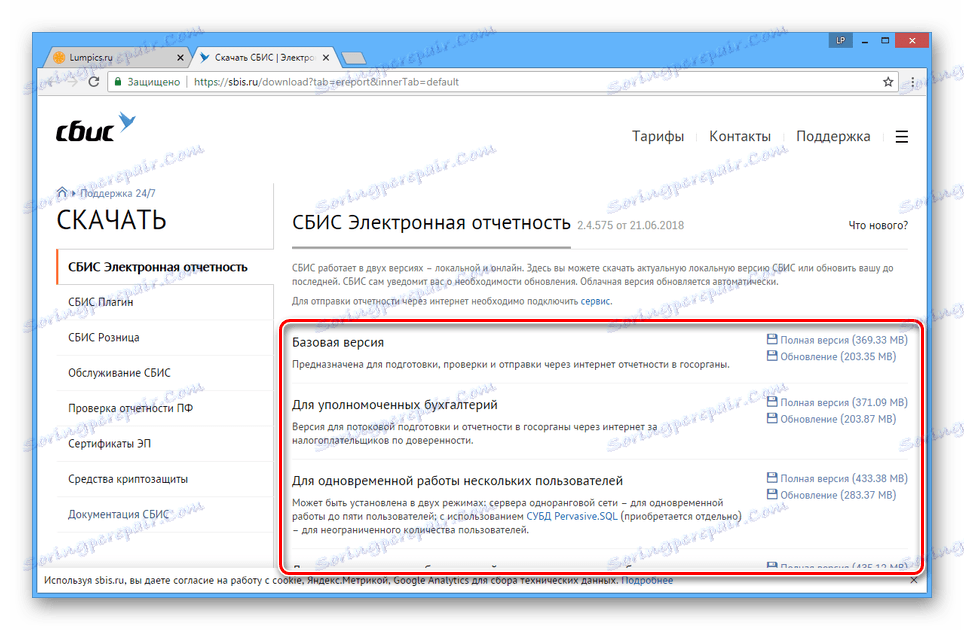
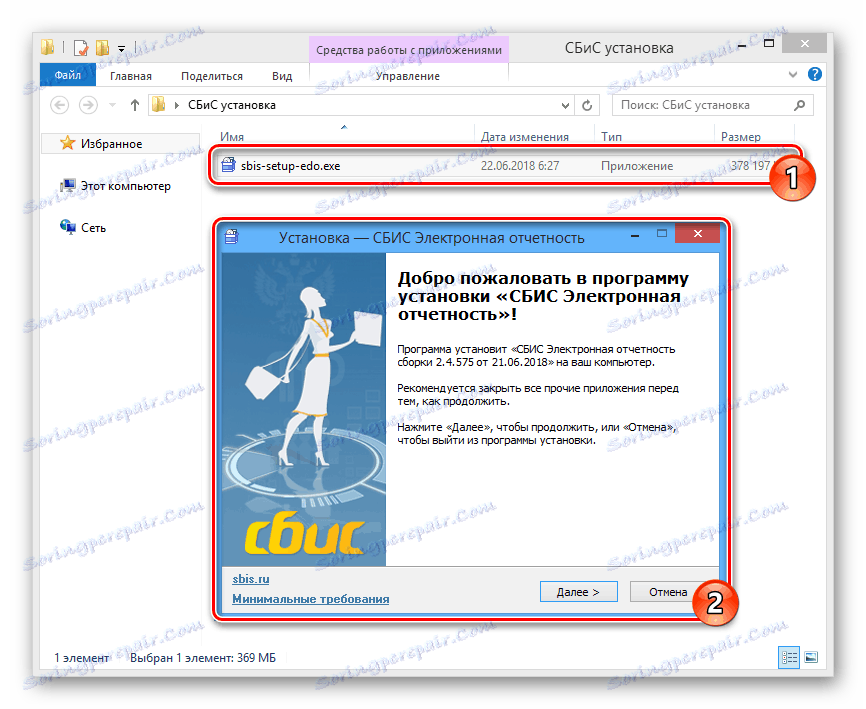

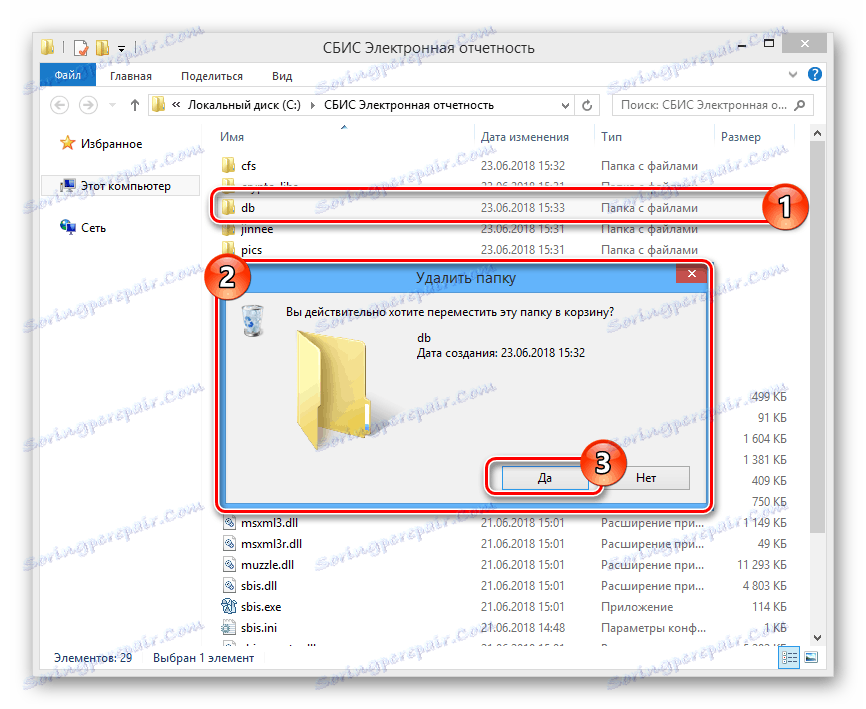
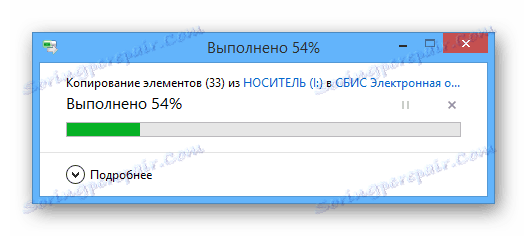
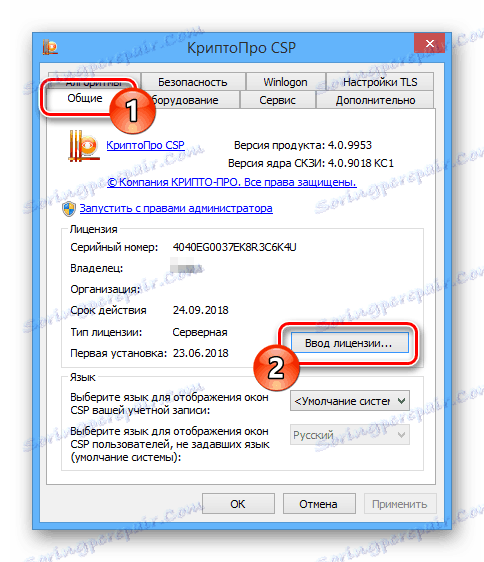
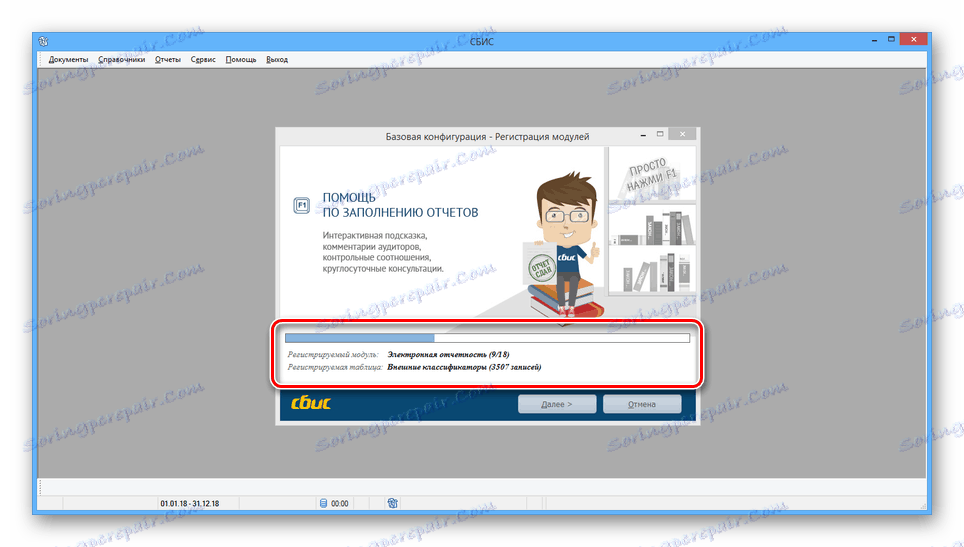
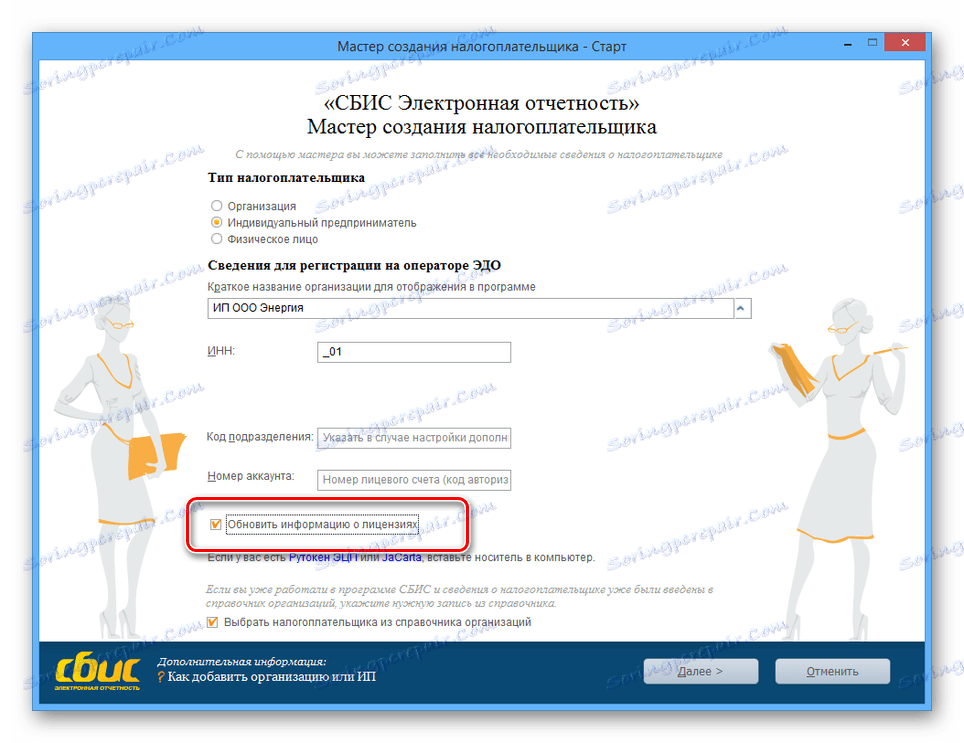
Pokud dojde k nějakým chybám, budete pravděpodobně muset přeinstalovat certifikáty nezbytné pro provoz tohoto softwaru, ale tak extrémní výskyt je nepravděpodobný.
Závěr
Akce z instrukcí stačí k úplnému přenosu SBiS na nové pracoviště bez ohledu na nainstalovanou verzi operačního systému Windows. V případě nedostatku informací můžete vždy kontaktovat technickou podporu na oficiálních webových stránkách softwaru.